qq浏览器被禁止安装应用在哪里可以取消 qq浏览器被禁止安装应用程序怎么办
更新时间:2024-04-16 09:33:27作者:runxin
虽然在电脑安装的微软系统中也带有多种浏览器工具,但是有些用户也会选择qq浏览器来搜索,然而当用户想要通过qq浏览器下载应用程序安装时,却莫名出现被禁用安装应用的问题,对此qq浏览器被禁止安装应用在哪里可以取消呢?下面就来教大家qq浏览器被禁止安装应用程序怎么办解决方法。
具体方法如下:
第一步:通过快捷键【win+R】打开运行,输入“gpedit.msc”后确定,如图。
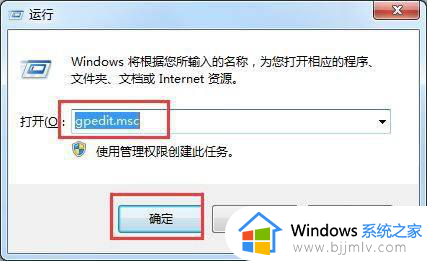
第二步:依次展开:“管理模板”/“windows组件”/“Windows Installer”,在右侧找到“禁用Windows Installer”双击打开,如图所示。
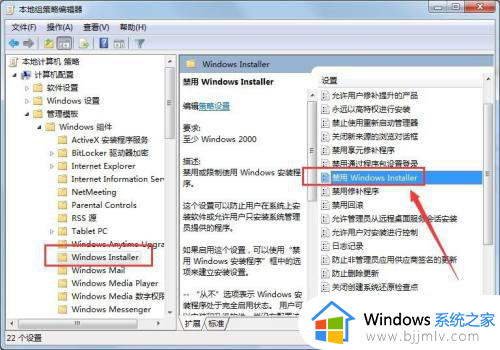
第三步:将“禁用Windows Installer属性”设置为:已禁用,然后确定即可!
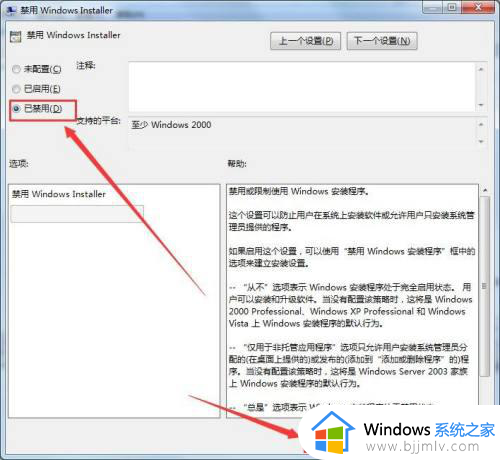
上述就是有关qq浏览器被禁止安装应用程序怎么办解决方法了,如果你电脑有出现类似的情况,那么就可以根据小编的操作来进行解决,非常的简单快速,一步到位。
qq浏览器被禁止安装应用在哪里可以取消 qq浏览器被禁止安装应用程序怎么办相关教程
- qq浏览器flash插件怎么安装 qq浏览器如何安装flash
- 怎样禁止360浏览器自动打开 如何禁止360浏览器自动启动
- flash插件被禁用如何启用 flash插件被浏览器禁用的解决方法
- 360浏览器怎么安装插件 360浏览器安装插件在哪里
- qq浏览器怎么打开word文档 如何用qq浏览器打开word文档
- 谷歌浏览器安装插件被标记为恶意扩展程序如何处理
- 夸克浏览器禁止访问网站怎么办 夸克浏览器禁止访问网站如何解决
- 谷歌浏览器插件被阻止怎么办 谷歌浏览器提示插件被阻止如何解决
- windows如何禁用浏览器 windows怎么禁用edge浏览器
- 怎么给浏览器安装flash插件 如何在浏览器中安装flash插件
- 惠普新电脑只有c盘没有d盘怎么办 惠普电脑只有一个C盘,如何分D盘
- 惠普电脑无法启动windows怎么办?惠普电脑无法启动系统如何 处理
- host在哪个文件夹里面 电脑hosts文件夹位置介绍
- word目录怎么生成 word目录自动生成步骤
- 惠普键盘win键怎么解锁 惠普键盘win键锁了按什么解锁
- 火绒驱动版本不匹配重启没用怎么办 火绒驱动版本不匹配重启依旧不匹配如何处理
电脑教程推荐
win10系统推荐